在Ubuntu系统中安装Visual Studio Code
2016-05-09 17:00
579 查看
| 导读 | 微软令人意外地发布了Visual Studio Code,并支持主要的桌面平台,当然包括linux。如果你是一名需要在ubuntu工作的web开发人员,你可以非常轻松的安装Visual Studio Code。 |
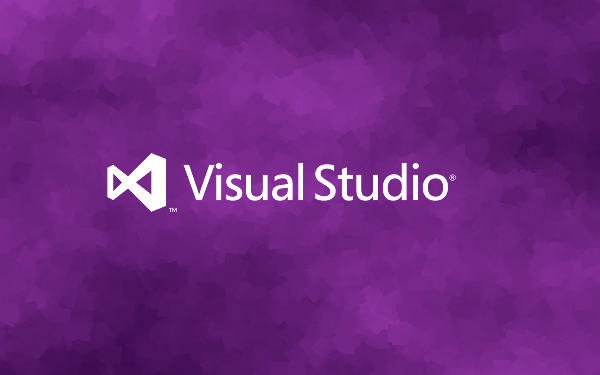
简介
我将要使用Ubuntu Make来安装Visual Studio Code。Ubuntu Make,就是以前的Ubuntu开发者工具中心,是一个命令行工具,帮助用户快速安装各种开发工具、语言和IDE。也可以使用Ubuntu Make轻松安装Android Studio 和其他IDE,如Eclipse。本文将展示如何在Ubuntu中使用Ubuntu Make安装Visual Studio Code。(译注:也可以直接去微软官网下载安装包)
安装微软Visual Studio Code
开始之前,首先需要安装Ubuntu Make。需要Ubuntu Make 0.7以上版本才能安装Visual Studio。所以,需要通过官方PPA更新到最新的Ubuntu Make。此PPA支持Ubuntu 14.04, 14.10, 15.04 和 16.04。
注意,仅支持64位版本。
通过官方PPA来安装Ubuntu
Make:
sudo add-apt-repository ppa:ubuntu-desktop/ubuntu-make sudo apt-get update sudo apt-get install ubuntu-make
安装Visual
Studio Code:
umake web visual-studio-code
安装过程中,将会询问安装路径,如下图:

在抛出一堆要求和条件后,它会询问你是否确认安装Visual Studio Code。输入‘a’来确定:

确定之后,安装程序会开始下载并安装。
安装完之后,Visual Studio Code 图标已经出现在了Unity启动器上。点击图标运行!
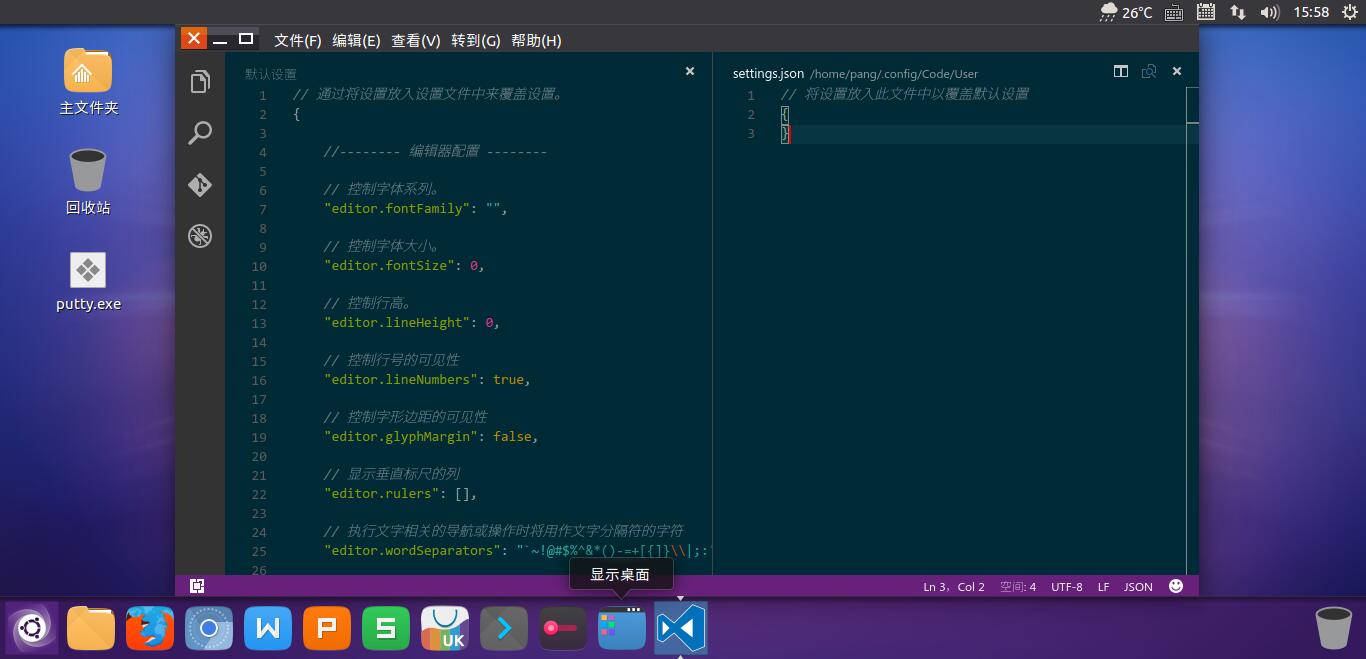
卸载Visual Studio Code
卸载Visual
Studio Code,同样使用Ubuntu Make命令:
umake web visual-studio-code --remove
本文转载自:http://www.linuxprobe.com/ubuntu-visual-studio-code/
免费提供最新Linux技术教程书籍,为开源技术爱好者努力做得更多更好:http://www.linuxprobe.com/
相关文章推荐
- SourceProvider.getJniDirectories
- 执行失败的任务 ': processDebugManifest'
- 如何安装SQL Server 2008 Management Studio Express
- 获取免费的Camtasia Studio 2使用授权
- 如何使用Visual Studio 2010在数据库中生成随机测试数据
- Visual Style中的shellstyle.dll文件修改方法
- Chrome Visual Studio 2005下的编译过程
- MSN Messenger 化繁为简(用 Visual Studio 2005 去掉 MSN 广告)
- Android Studio使用教程(六):Gradle多渠道打包
- Visual C++中Tab View的多种实现方法
- zend studio 快捷键收集
- Visual Studio快速开发以及Visual Studio 2010新功能介绍
- C#中几个未知的Visual Studio编码技巧分享
- 微软 Visual Studio 2010官方下载地址给大家
- Android Studio快速创建常用工具类的插件Utils
- AAPT err(Facade for): libpng error: Not a PNG file 错误
- Android Studio 性能优化常用工具
- Visual Studio 2017 版本 15.5.5
- Visual Studio 2017强制更新方法
- java-string
